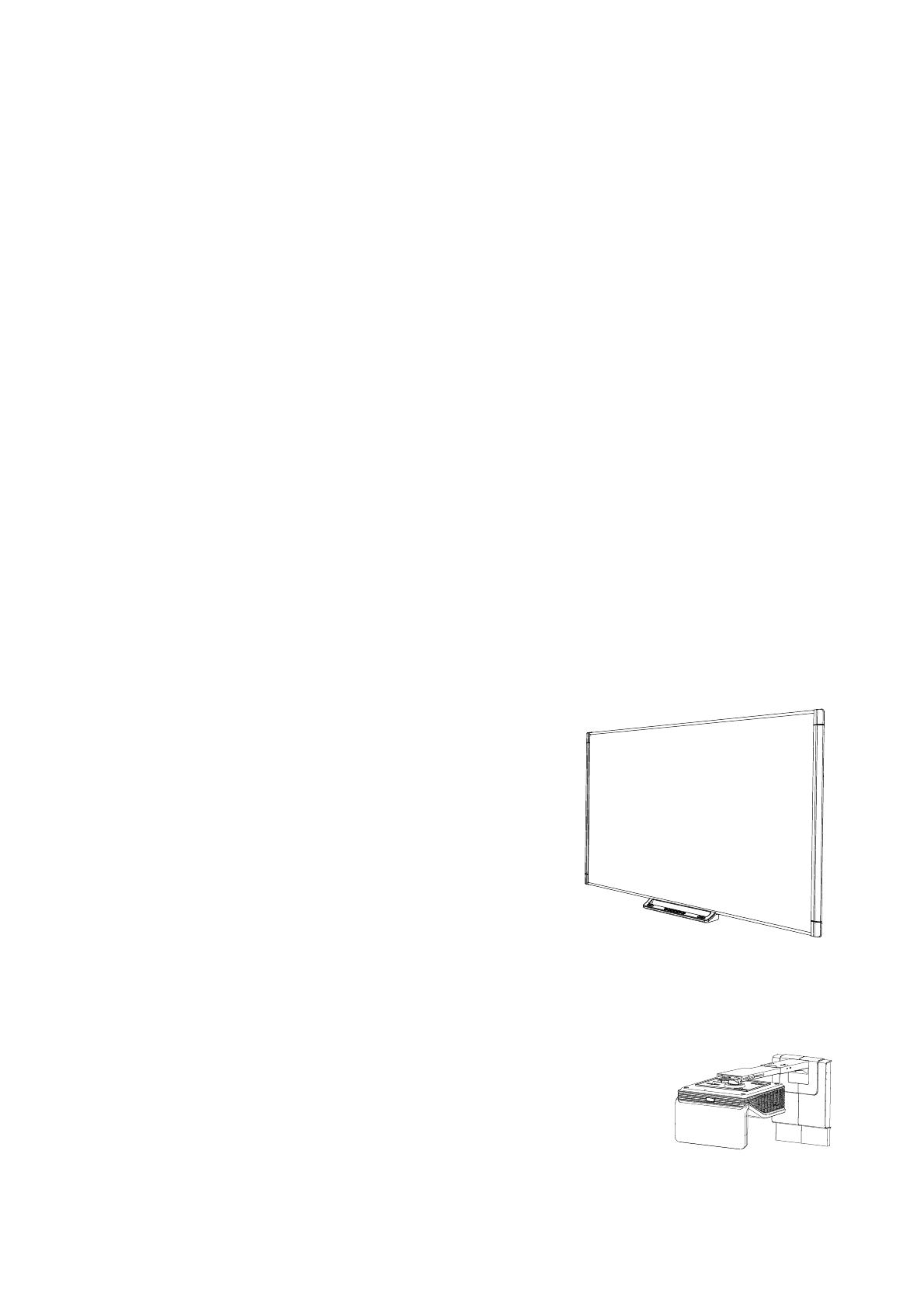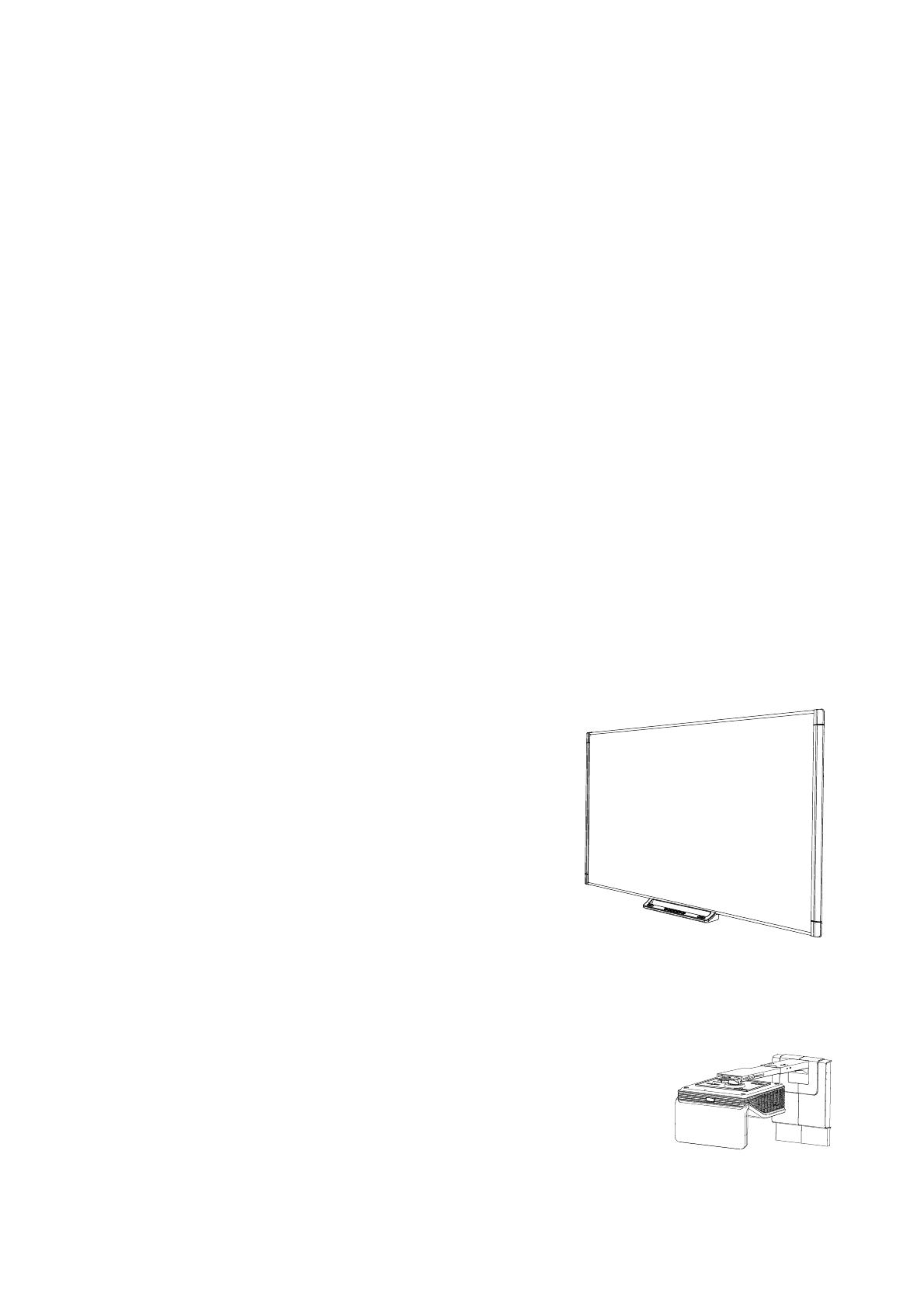
L U K U 1
Interaktiivinen taulujärjestelmä
2
Kun projektori näyttää kosketusherkässä interaktiivisessa näytössä kuvaa tietokoneesta, voit
tehdä näyttöä koskettamalla kaikkea samaa, minkä voit tehdä tietokoneella – avata ja sulkea
sovelluksia, selata tiedostoja, tavata muita, luoda uusia asiakirjoja tai muokata aiemmin luotuja,
vierailla verkkosivustoilla, toistaa videotiedostoja ja muuta. Voi käyttää sovelluksissa joukkoa
eleitä.
Projektori tukee myös video- ja audioliitäntöjä useista eri laitteista, mukaan lukien DVD/Blu-
ray™-soittimet, videonauhurit, dokumenttikamerat ja digikamerat, ja projektorilla voi projisoida
mediaa näistä lähteistä vuorovaikutteiselle näytölle.
Kun käytät SMART-ohjelmistoa SMARTBoardM600i6 -järjestelmässä, voit kirjoittaa tai piirtää
projisoidun tietokonekuvan päälle digitaalisella musteella kynätelineen kynällä tai sormella ja
tallentaa sitten nämä muistiinpanot .notebook-tiedostoon tai suoraan mihin tahansa Ink Aware -
sovellukseen.
SMART Board M600 -sarjan interaktiivinen taulu
Interaktiivinen SMART Board M600-sarjan taulu, jossa SMARTin oma DViT®
(DigitalVisionTouch) -tekniikka, on markkinoiden intuitiivisin kosketusherkkä edestä
projisoitava -taulu.
Interaktiivinen SMART Board M600 -sarjan taulu toimii parhaiten SMARTUF70 -projektorin
kanssa erinomaisten väriominaisuuksien, kuvasuhteen, tulovasteen ja lyhyen matkan
heijastusetäisyyden ansiosta.
Muita interaktiivisen taulun ominaisuuksia ovat:
l Kynätelineen painikkeet aktivoivat kynien
värit, näytön näppäimistön, hiiren oikean
painikkeen napsautuksen ja
suuntaustoiminnot.
l Kestävä kovapinnoitettu pinta on optimoitu
projisointia varten ja helppo puhdistaa.
Lisätietoja interaktiivisesta SMARTBoard -
taulusta, katso SMARTBoard M600 -sarjan
interaktiivisen taulun käyttöohjeet
(smarttech.com/kb/170410).
SMART UF70- tai SMART UF70w -projektori
SMART UF70- tai SMART UF70w -projektori-järjestelmään kuuluu
lyhyen heijastusmatkan projektori interaktiivisen SMARTBoard -
taulun kanssa käytettäväksi sekä vankka tukijärjestelmä, joka
sopii erilaisiin käyttöympäristöihin.